Windows Server 2019 驗(yàn)證DHCP服務(wù) & 備份與恢復(fù)DHCP數(shù)據(jù) Ⅲ
目錄
- 3. 配置 DHCP 服務(wù)
- 3.3 查看DHCP服務(wù)配置
- 3.4 備份與還原DHCP服務(wù)
- 4. 驗(yàn)證DHCP服務(wù)
- 4.1 Windows系統(tǒng)PC釋放與獲取DHCP IP地址命令
- 4.2 在虛擬機(jī)中查看DHCP派發(fā)的IP地址
- 4.4 在DHCP服務(wù)器中驗(yàn)證三臺(tái)VM
3. 配置 DHCP 服務(wù)
3.3 查看DHCP服務(wù)配置
返回 DHCP 配置界面后,在 IPv4 服務(wù)器下會(huì)出現(xiàn)剛才新建的作用域 vSphere,點(diǎn)擊它在中間部分可以看到新建作用域的狀態(tài)信息。
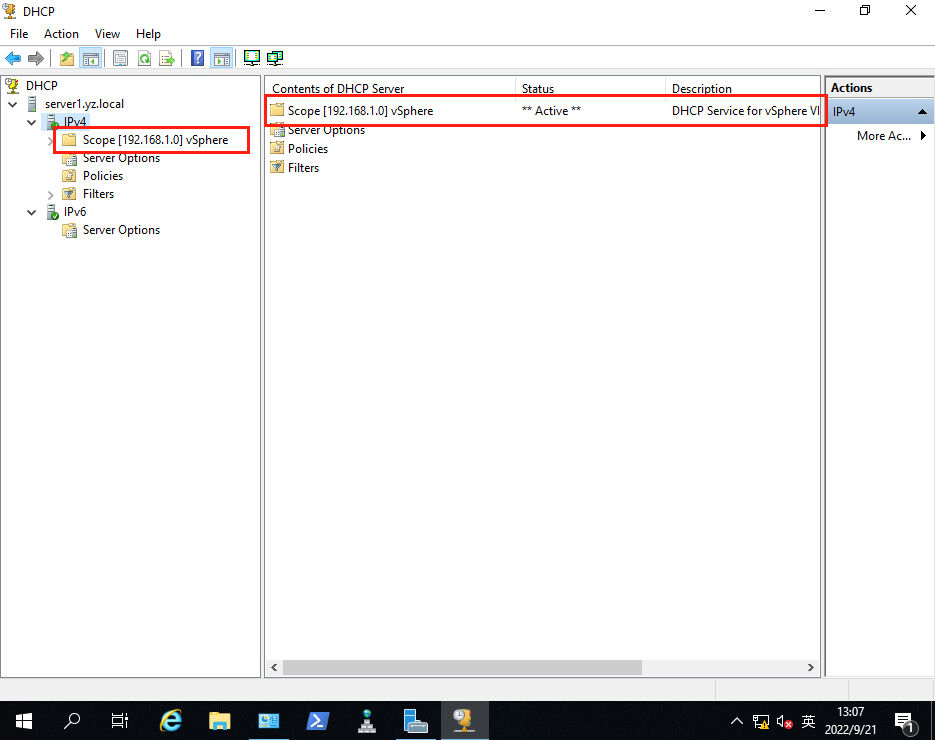
(1)查看地址池
打開 vSphere 作用域,單擊“Address Pool”,界面中間部分出現(xiàn)DHCP的IP地址池。
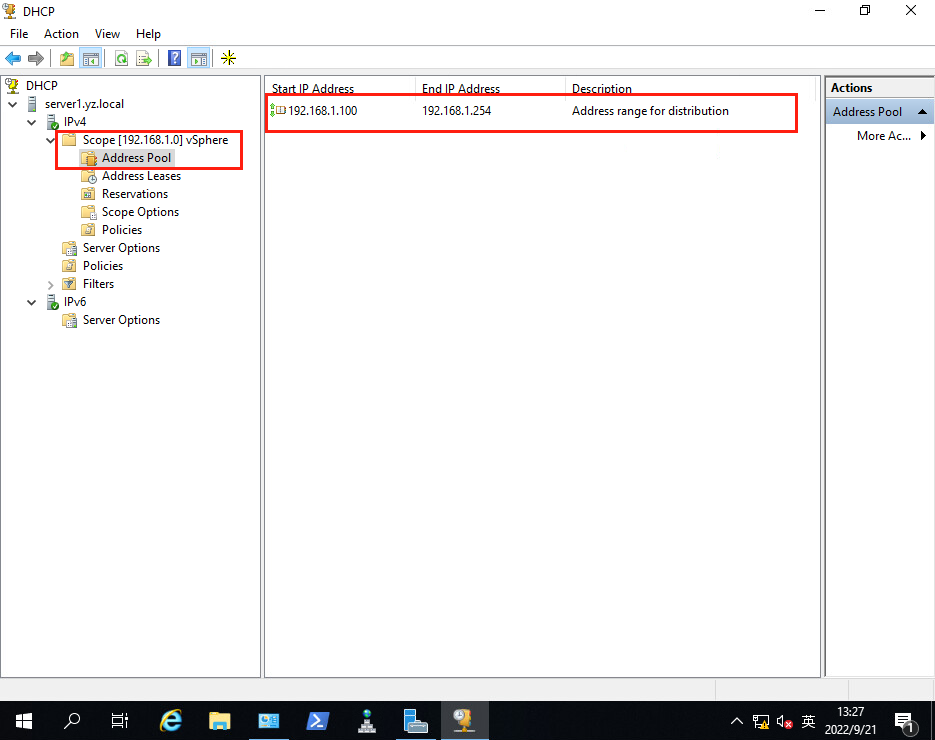
(2)查看地址租約
在這里可以看到已經(jīng)從DHCP地址池中獲取到IP地址的客戶端的IP地址,主機(jī)名,獲取時(shí)間,UID等信息。
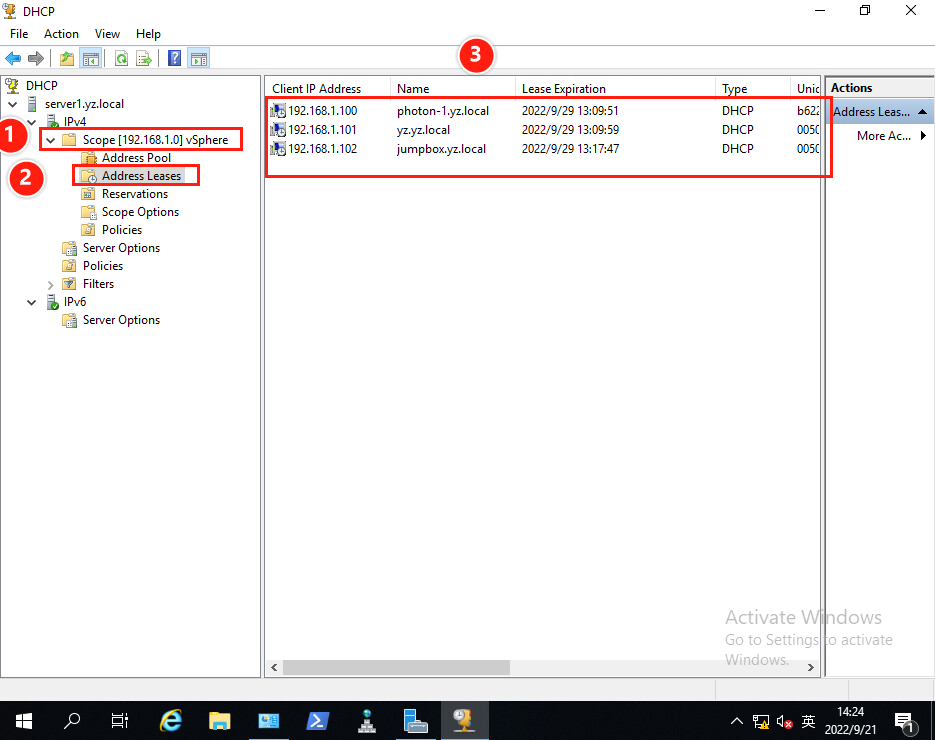
(3)作用域指標(biāo)
作用域指標(biāo)是指在一個(gè)LAN中,DHCP服務(wù)器端判斷DHCP客戶端是否符合本服務(wù)的客戶端的指標(biāo)。一般設(shè)置默認(rèn)網(wǎng)關(guān)、DNS服務(wù)器和AD域名來進(jìn)行判斷。如果LAN中一臺(tái)客戶端使用DHCP請(qǐng)求來獲取IP,那么DHCP服務(wù)器端會(huì)根據(jù)其報(bào)文中的默認(rèn)網(wǎng)關(guān)、DNS服務(wù)器和AD域名來進(jìn)行判斷。
還可以使用其他指標(biāo)十幾種指標(biāo)來進(jìn)行判斷。
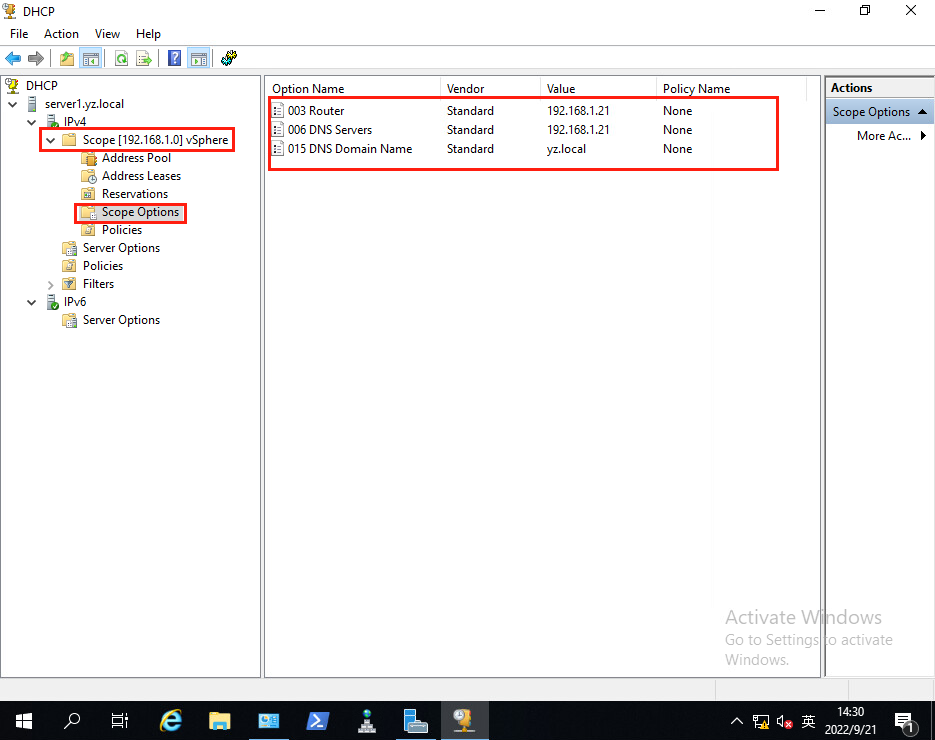
3.4 備份與還原DHCP服務(wù)
(1)查看DHCP數(shù)據(jù)路徑
在DHCP管理器中,右鍵單擊DHCP服務(wù)器【server1】,選擇【Properties】。
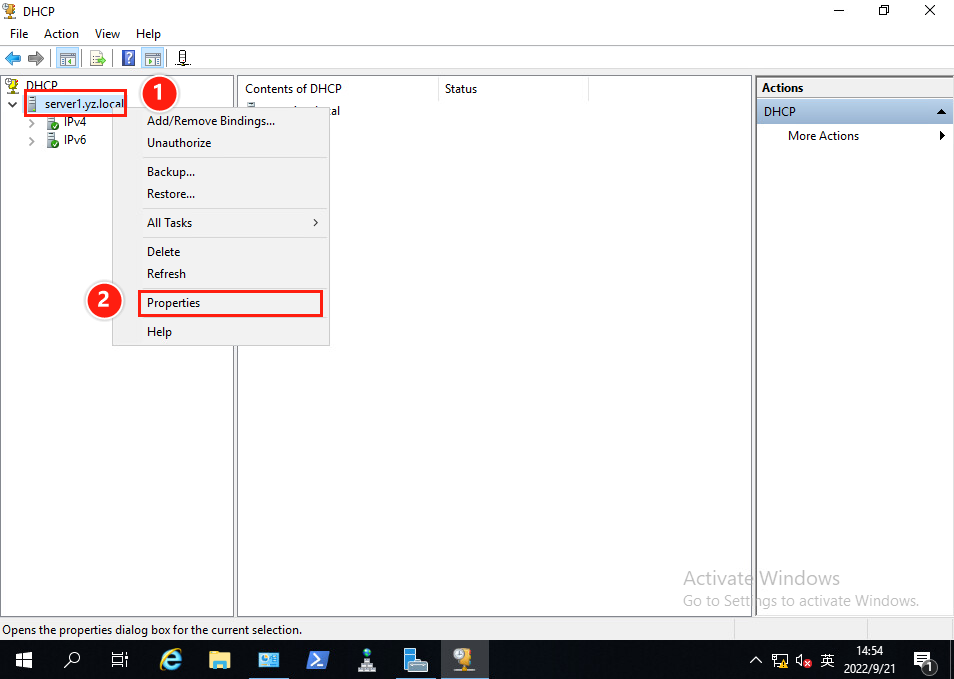
服務(wù)器屬性卡中顯示了DHCP數(shù)據(jù)庫保存路徑【Database path】和備份數(shù)據(jù)路徑【Backup path】。
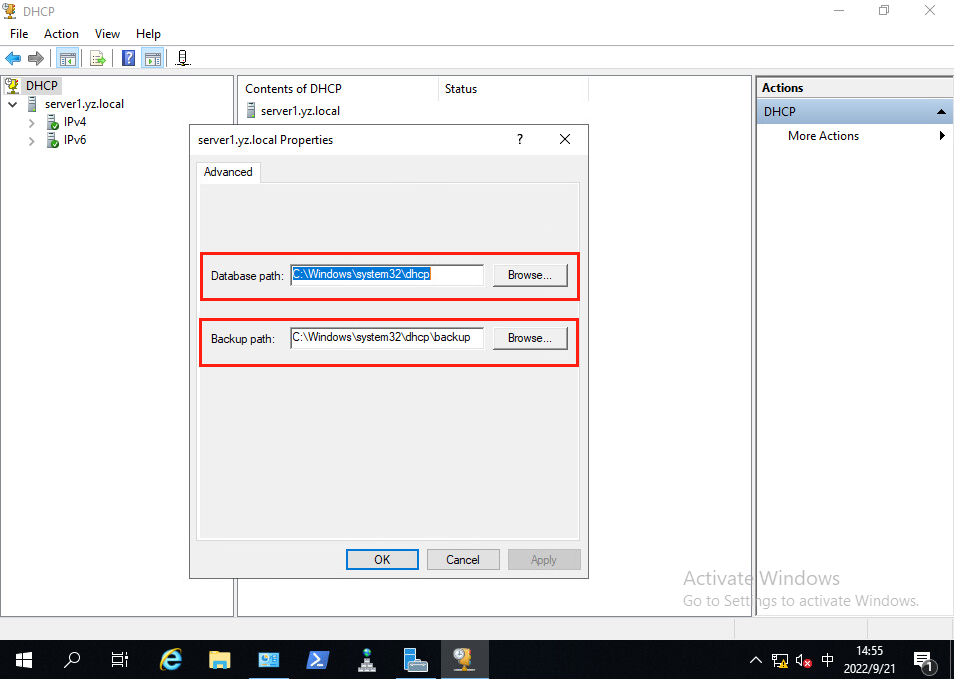
(2)備份DHCP數(shù)據(jù)
在DHCP管理器中,右鍵單擊DHCP服務(wù)器【server1】,選擇【Backup…】。
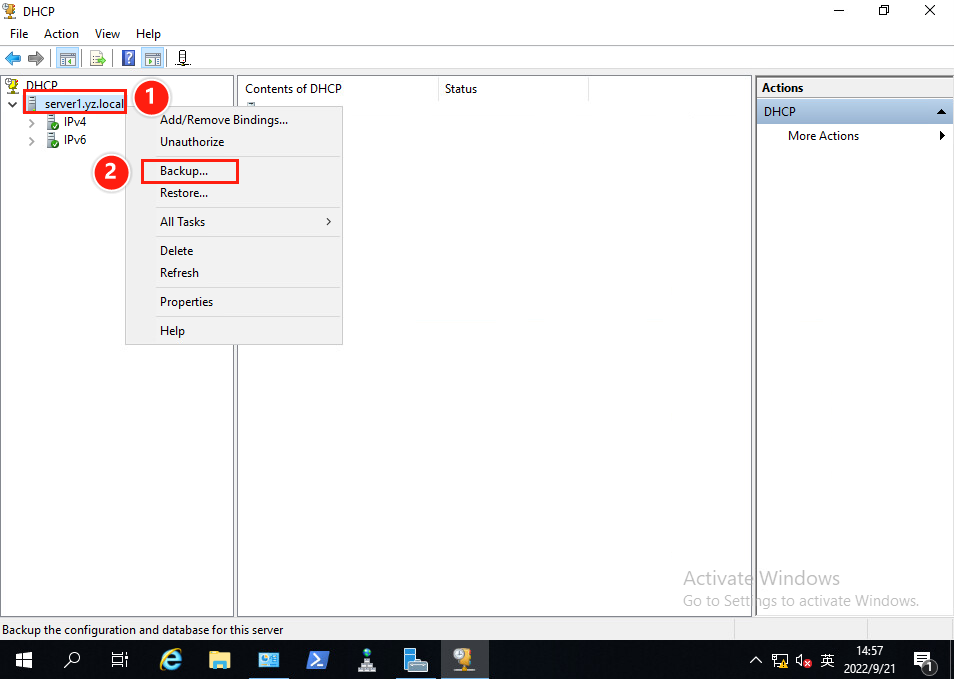
DHCP管理器會(huì)自動(dòng)選中默認(rèn)備份路徑,如果不需要修改則點(diǎn)擊[【OK】進(jìn)行備份。
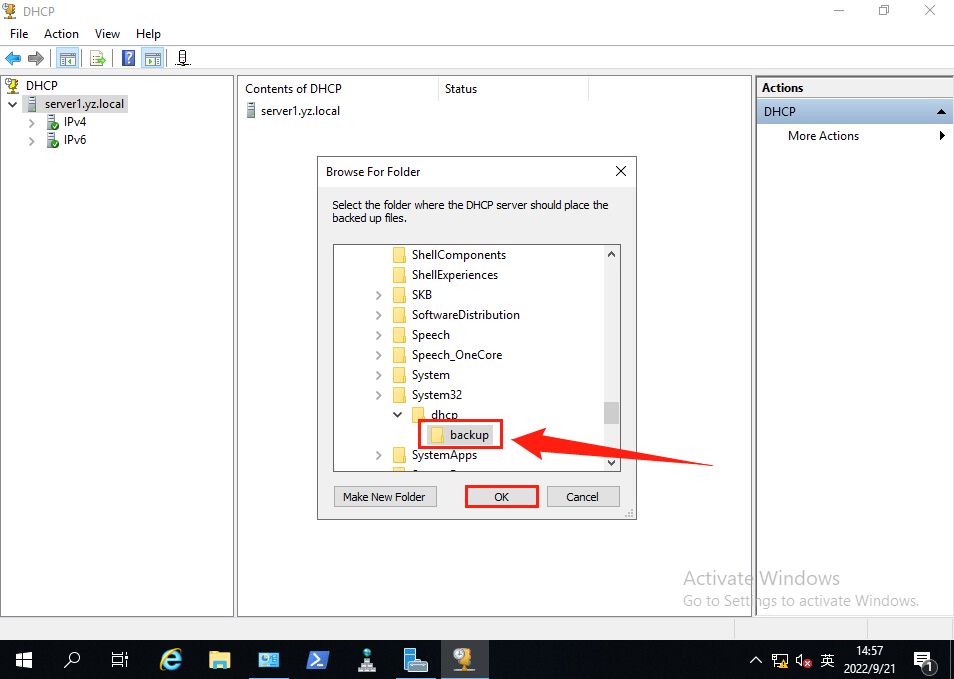
此時(shí)DHCP的數(shù)據(jù)已經(jīng)保存在備份目錄中。
此時(shí)的備份目錄中有一個(gè)名為 DhcpCfg 的文件和一個(gè)名為 new 的文件夾。new 文件夾中存儲(chǔ)著本次備份的 DHCP 服務(wù)數(shù)據(jù)。
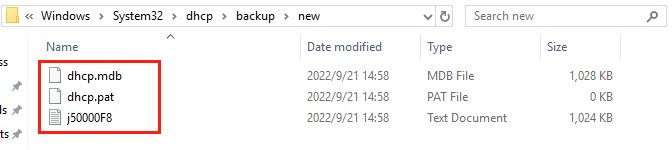
(3)還原DHCP數(shù)據(jù)
現(xiàn)在將vSphere作用域刪除,然后使用備份數(shù)據(jù)恢復(fù)。
刪除數(shù)據(jù)
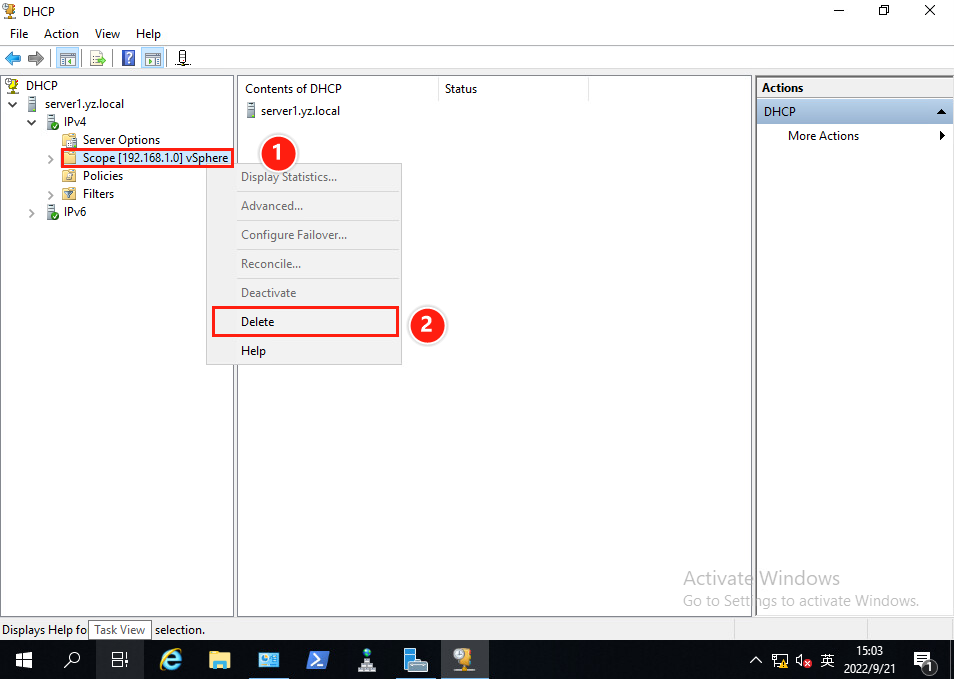
此時(shí)IPv4服務(wù)器中沒有任何作用域

恢復(fù)數(shù)據(jù)
在DHCP管理器中,右鍵單擊DHCP服務(wù)器,選擇【Restore…】。
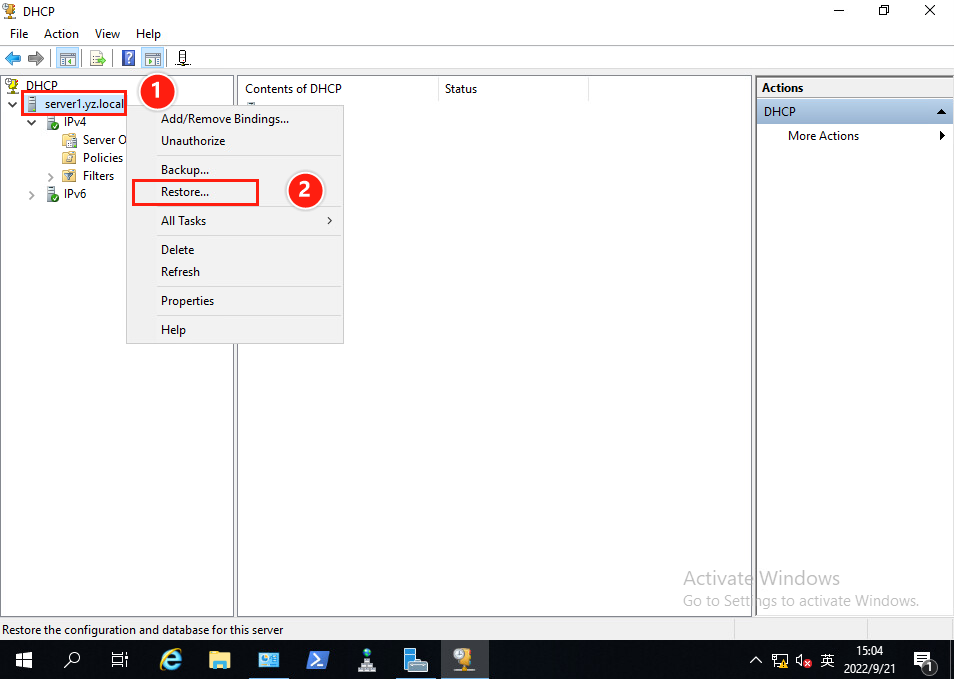
DHCP管理器會(huì)自動(dòng)選中默認(rèn)備份路徑,選中后,點(diǎn)擊【OK】進(jìn)行數(shù)據(jù)恢復(fù)。

等待幾秒,DHCP服務(wù)會(huì)停止后再重啟。

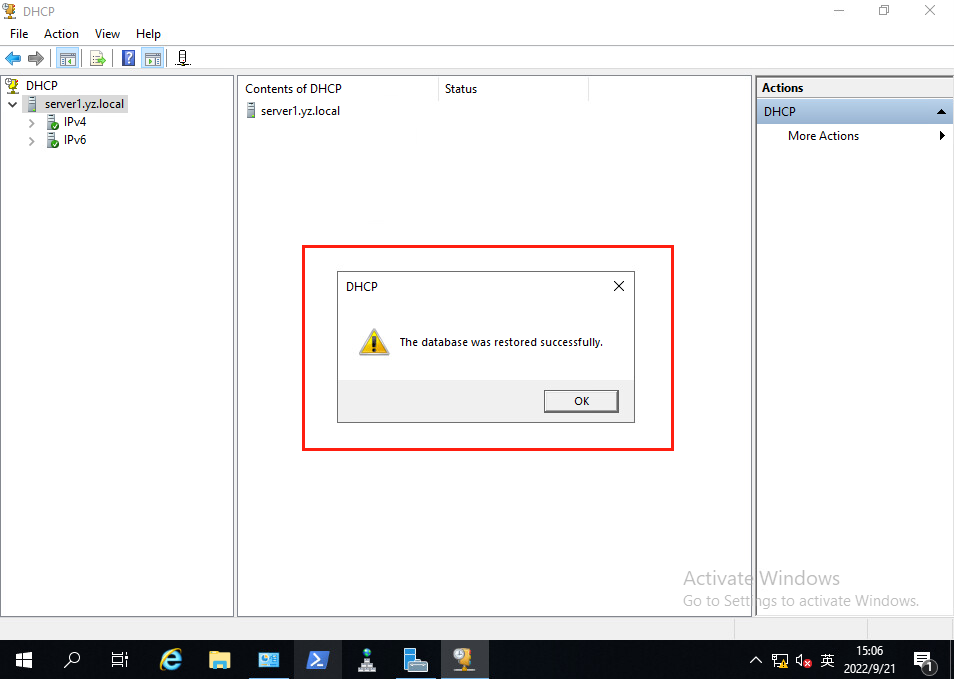
此時(shí)再次打開IPv4服務(wù)器,可以看到之前刪除的vSphere作用域再次恢復(fù)。

4. 驗(yàn)證DHCP服務(wù)
我們使用Windows 10、Photon 和 CentOS 作為 DHCP 客戶端驗(yàn)證 DHCP 服務(wù)配置成功。
4.1 Windows系統(tǒng)PC釋放與獲取DHCP IP地址命令
# 所有以DHCP形式獲取IP的網(wǎng)卡釋放IP地址ipconfig /release# 指定網(wǎng)卡釋放IPipconfig /release Ethernet3# 所有網(wǎng)卡重新獲取IPipconfig /renew# 指定網(wǎng)卡獲取IPipconfig /renew Ethernet3
DHCP服務(wù)器在AD域中,不在此AD域中的PC也可以獲取到IP。
4.2 在虛擬機(jī)中查看DHCP派發(fā)的IP地址
(1)在Windows 10中獲取DHCP派發(fā)的IP地址
打開和DHCP服務(wù)器使用一個(gè)網(wǎng)卡模式的虛擬機(jī)jumpbox(Windows 10),進(jìn)入cmd。
在DHCP服務(wù)沒有開啟前,我們檢查虛擬機(jī)網(wǎng)卡配置,網(wǎng)卡Ethernet2沒有獲取到IP。
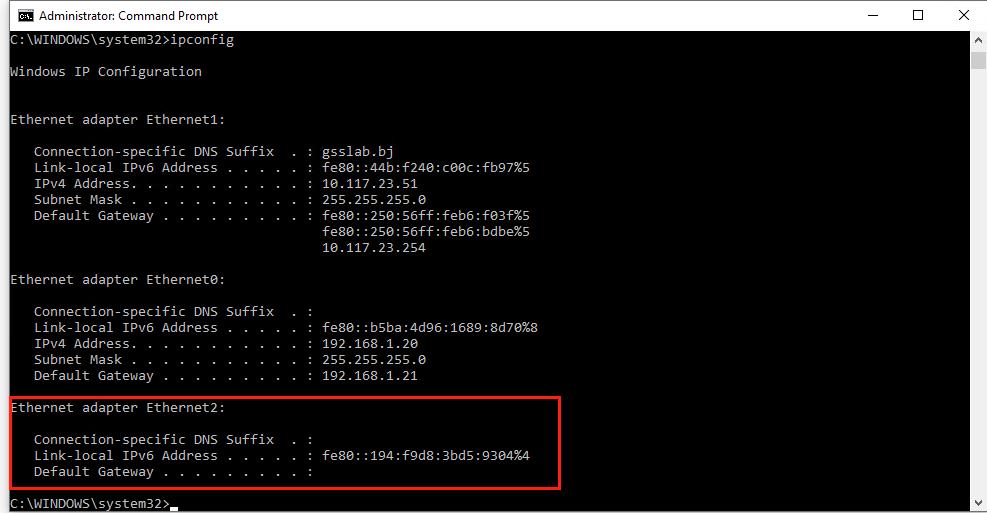
DHCP服務(wù)開啟后,先輸入 ipconfig /release Ethernet2釋放IP,再輸入 ipconfig /renew Ethernet2獲取來自DHCP服務(wù)器的IP。等待30s后,jumpbox獲取到了新IP。
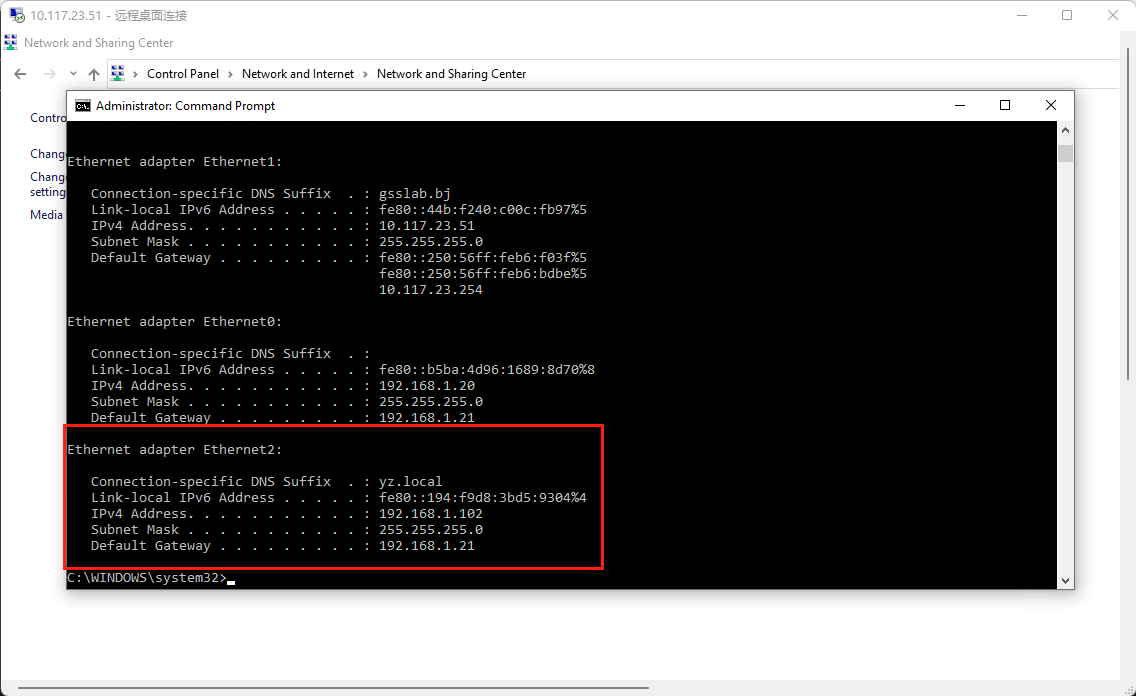
(2)在CentOS上獲取DHCP派發(fā)的IP地址
在DHCP服務(wù)沒有開啟前,我們檢查虛擬機(jī)網(wǎng)卡配置,網(wǎng)卡ens192沒有獲取到 IP。
DHCP服務(wù)開啟后,等待一段時(shí)間后,再次查看,發(fā)現(xiàn)ens192獲取到了 IP。
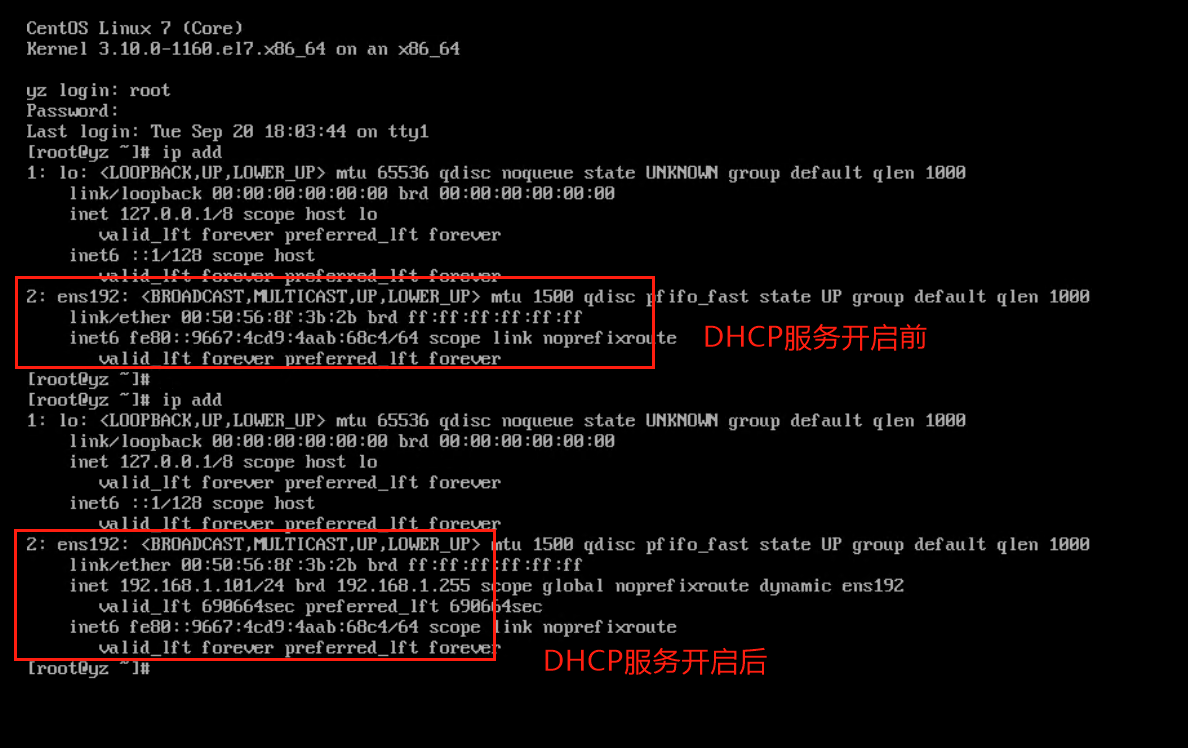
(3)在Photon 上獲取DHCP派發(fā)的IP地址
在DHCP服務(wù)沒有開啟前,我們檢查虛擬機(jī)網(wǎng)卡配置,網(wǎng)卡eth0沒有獲取到 IP。
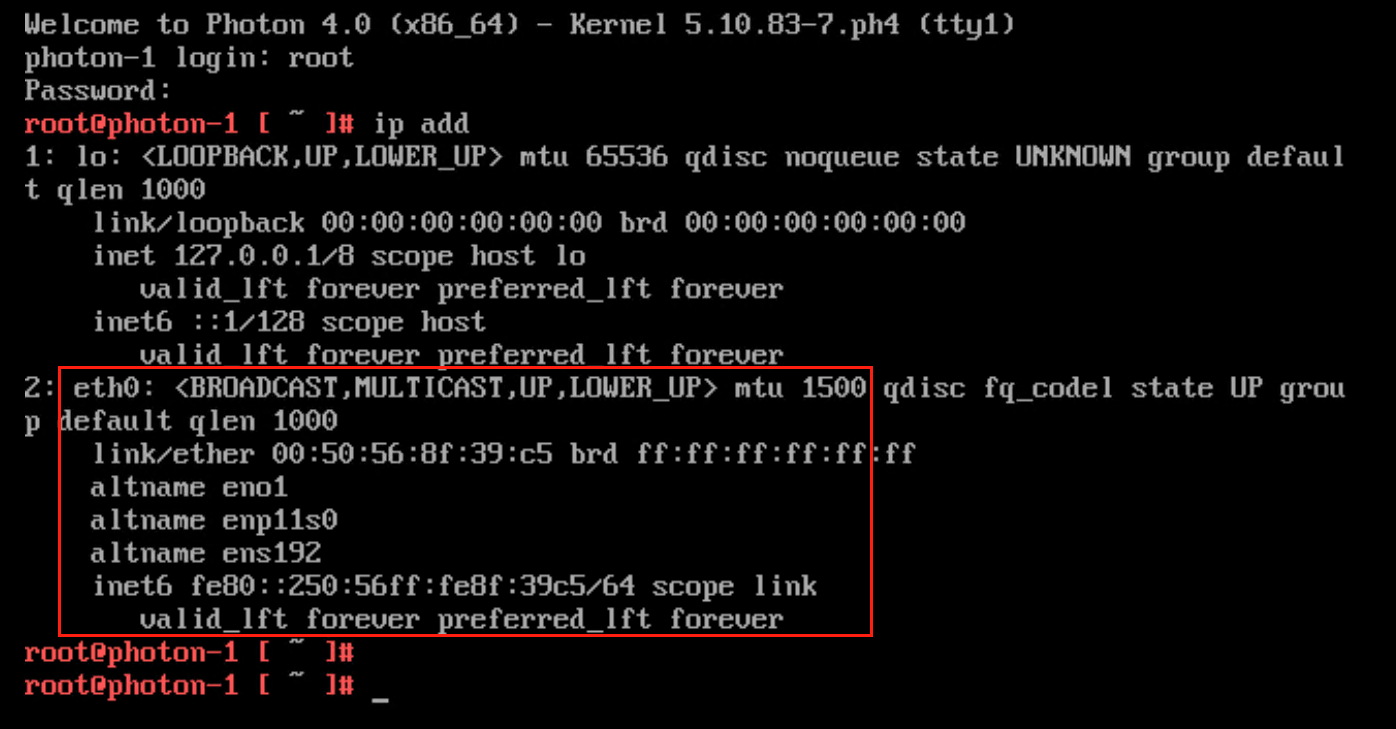
DHCP服務(wù)開啟后,等待一段時(shí)間后,再次查看,發(fā)現(xiàn)eth0獲取到了IP。
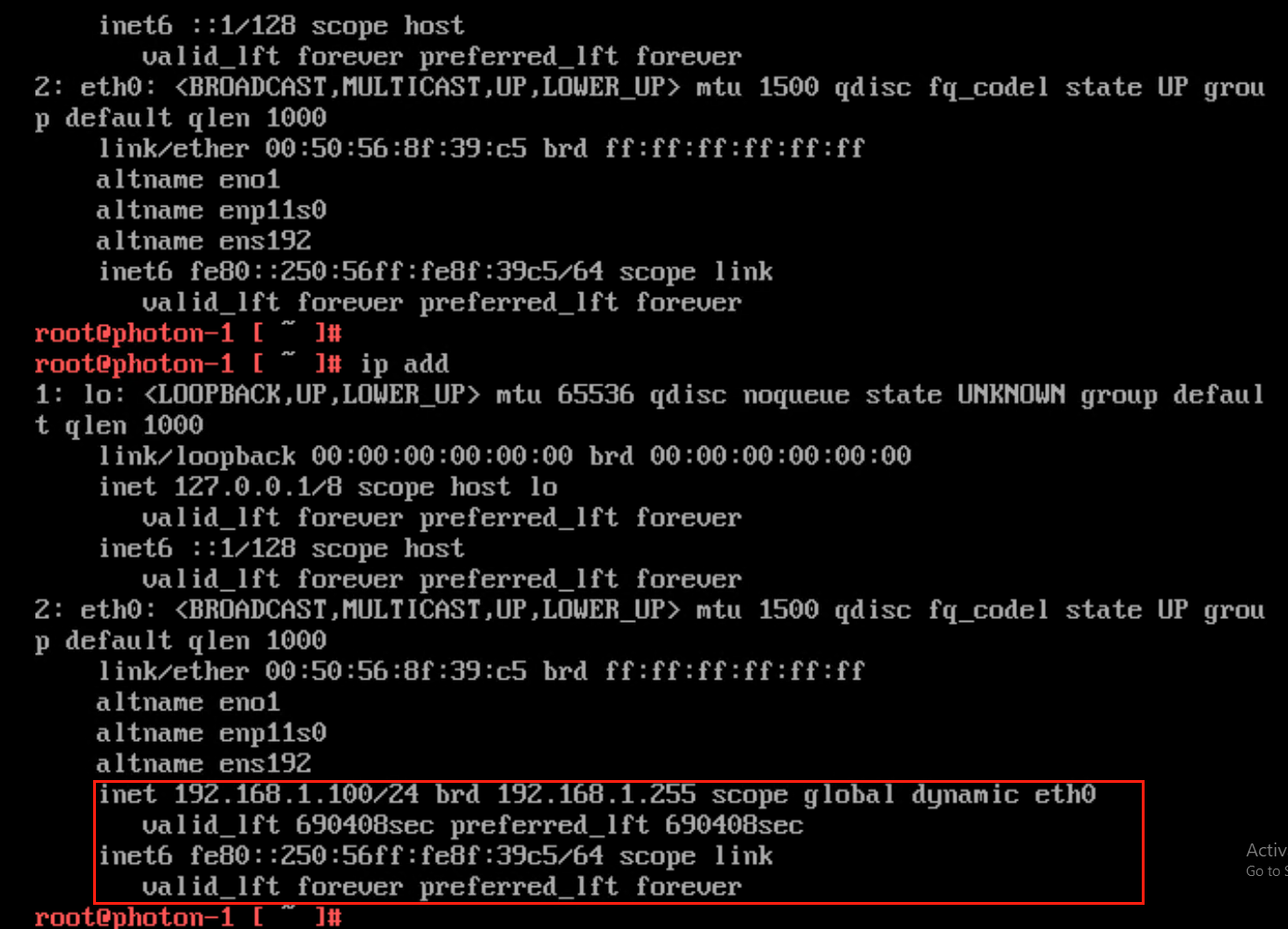
4.4 在DHCP服務(wù)器中驗(yàn)證三臺(tái)VM
打開 vSphere 作用域,單擊【Address Leases】,這里記錄者所有DHCP客戶端的IP地址,主機(jī)名,租期,類型等信息。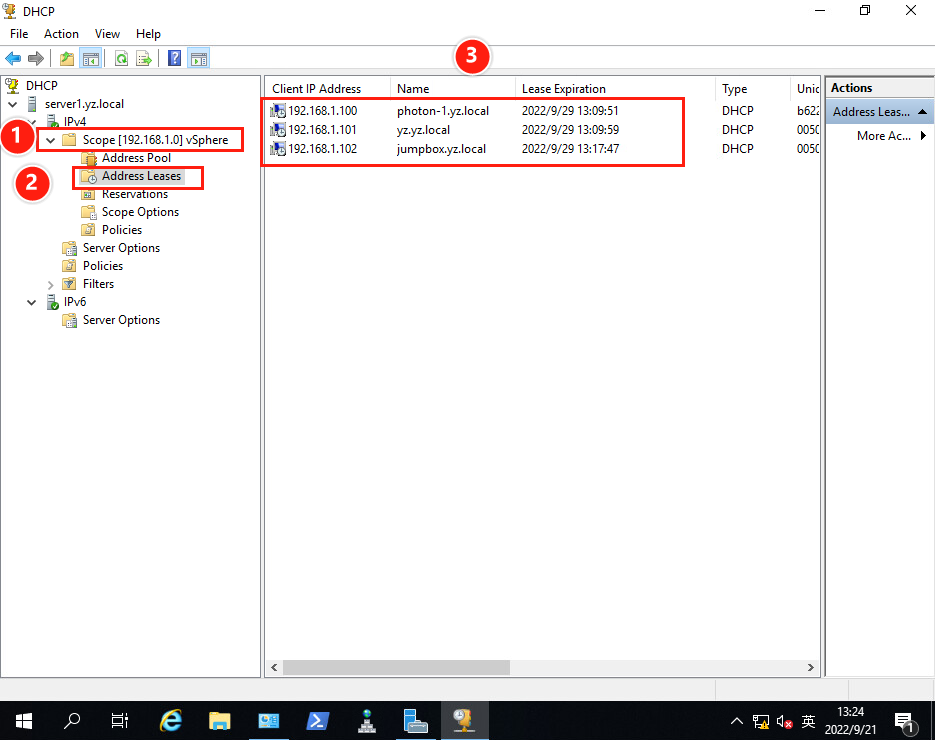
參考資料
Microsoft Docs:DHCP (Dynamic Host Configuration Protocol) Basics
Microsoft Docs:Dynamic Host Configuration Protocol (DHCP)
Microsoft Docs:How To Install and Configure a DHCP Server in a Workgroup
到此這篇關(guān)于Windows Server 2019 驗(yàn)證DHCP服務(wù) & 備份與恢復(fù)DHCP數(shù)據(jù) Ⅲ的文章就介紹到這了,更多相關(guān)驗(yàn)證DHCP服務(wù)的備份與恢復(fù)內(nèi)容請(qǐng)搜索以前的文章或繼續(xù)瀏覽下面的相關(guān)文章希望大家以后多多支持!
相關(guān)文章:
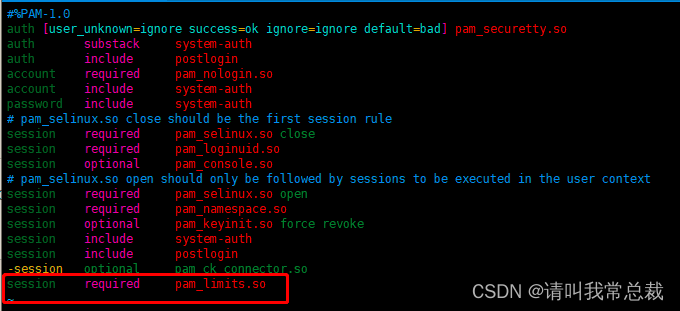
 網(wǎng)公網(wǎng)安備
網(wǎng)公網(wǎng)安備